OfficeWord2010怎么将文字旋转90或270度
来源:网络收集 点击: 时间:2024-08-12【导读】:
本文将详细地讲述OfficeWord2010怎么将文字旋转90或270度的全部操作。工具/原料more神州笔记本电脑 Micorsoft Word2010方法/步骤1/9分步阅读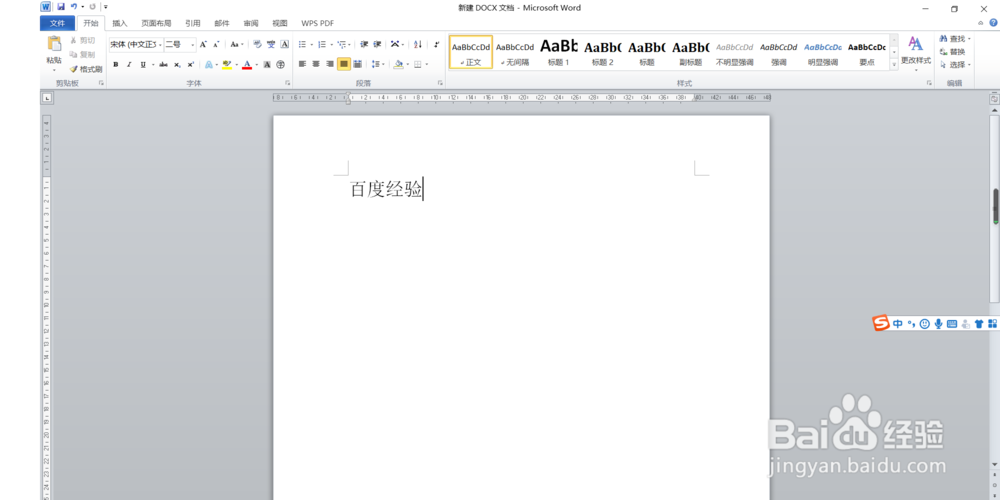 2/9
2/9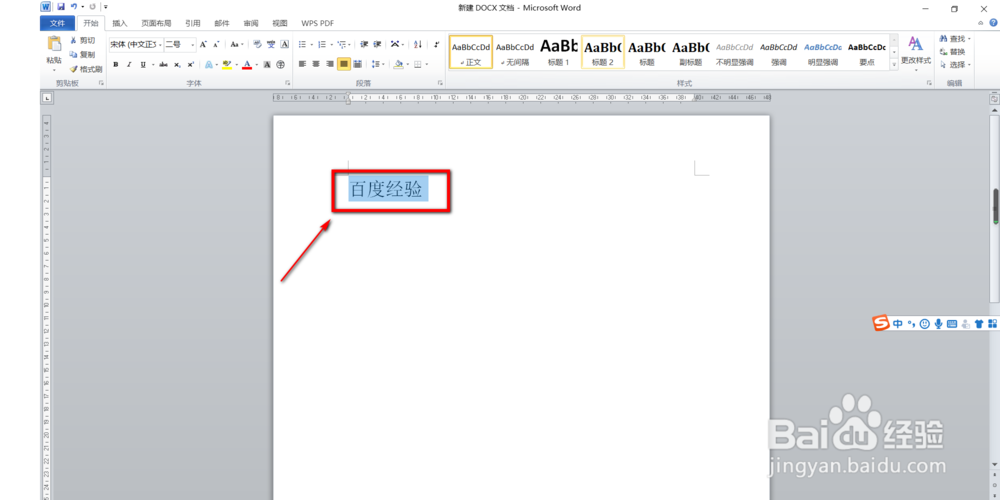 3/9
3/9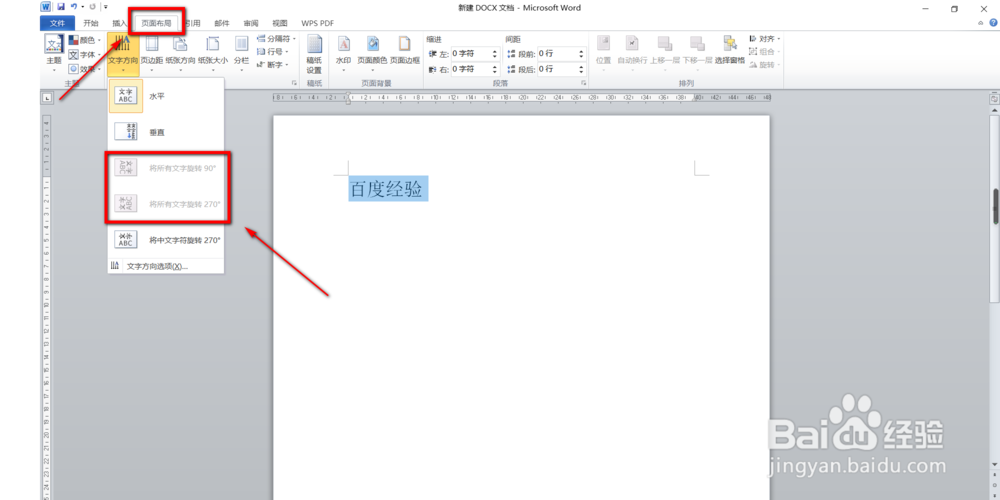 4/9
4/9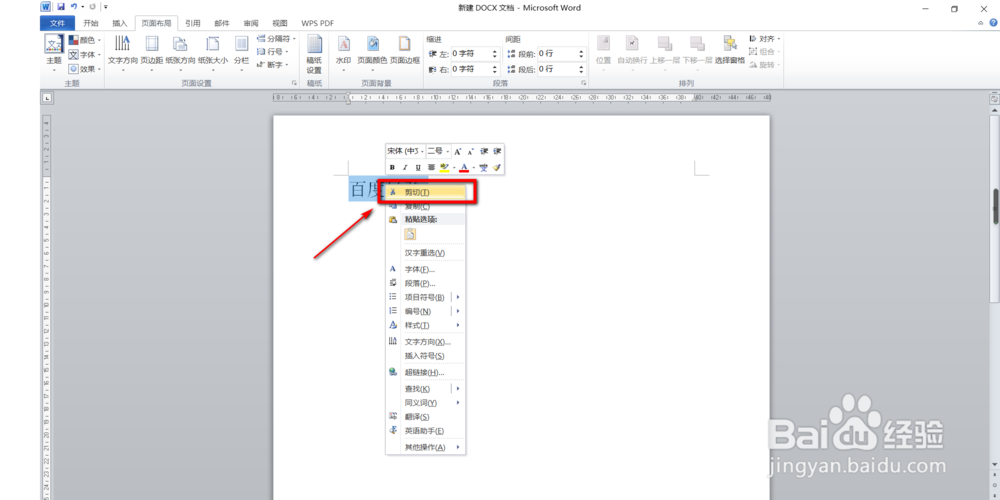 5/9
5/9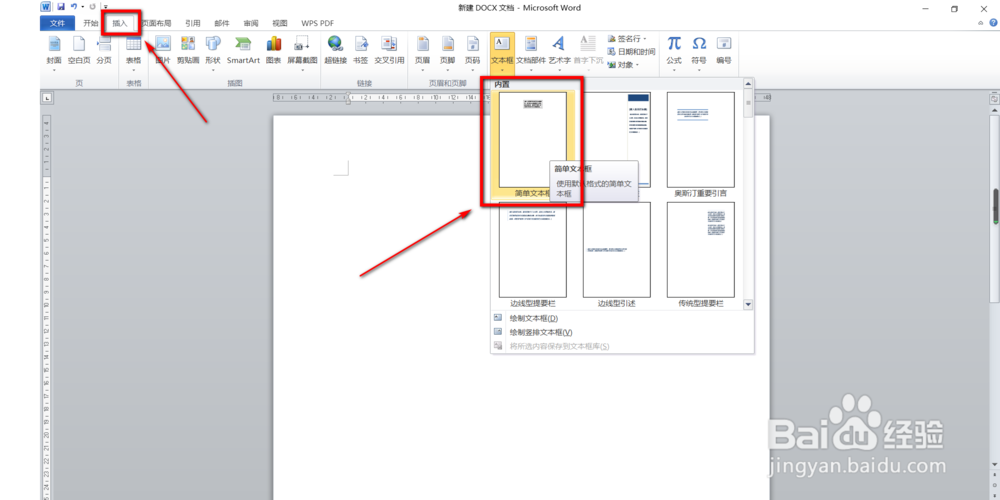 6/9
6/9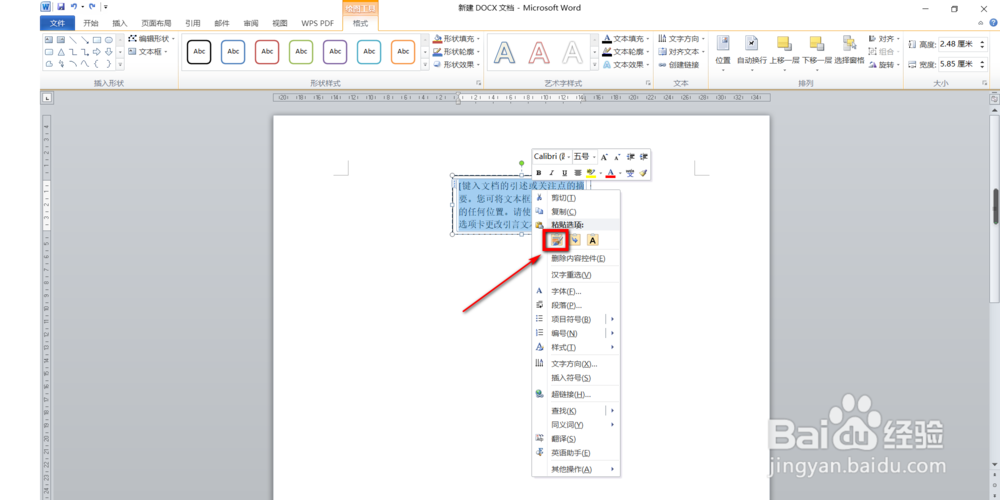 7/9
7/9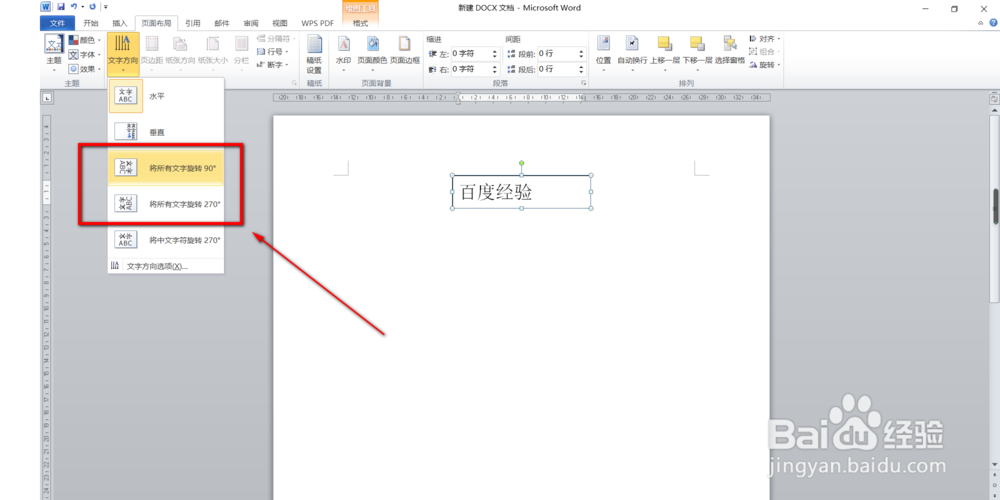 8/9
8/9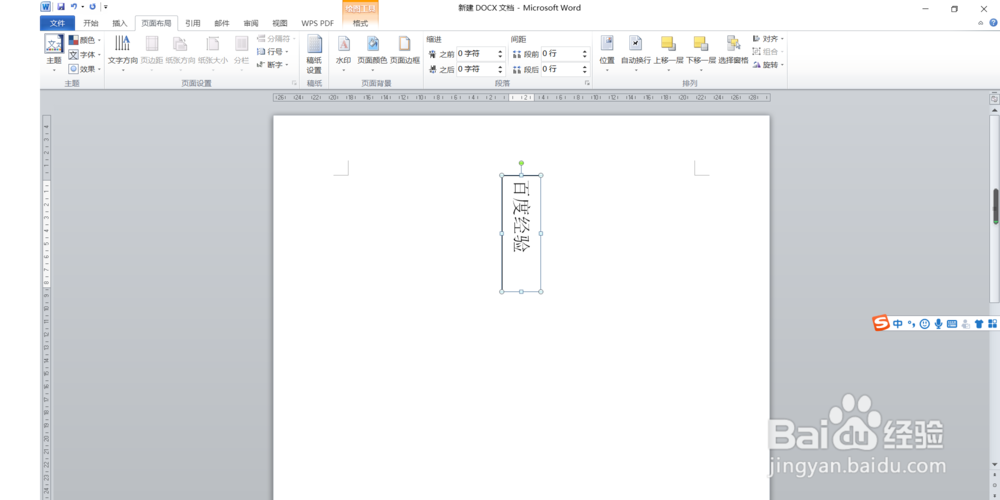 9/9
9/9
首先打开所要进行操作的文档。
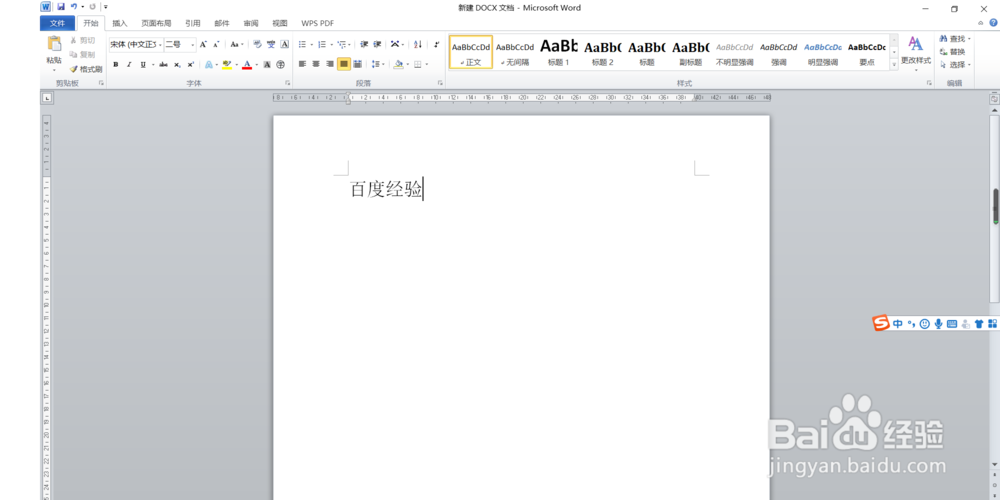 2/9
2/9用鼠标选中想要进行操作的文本。
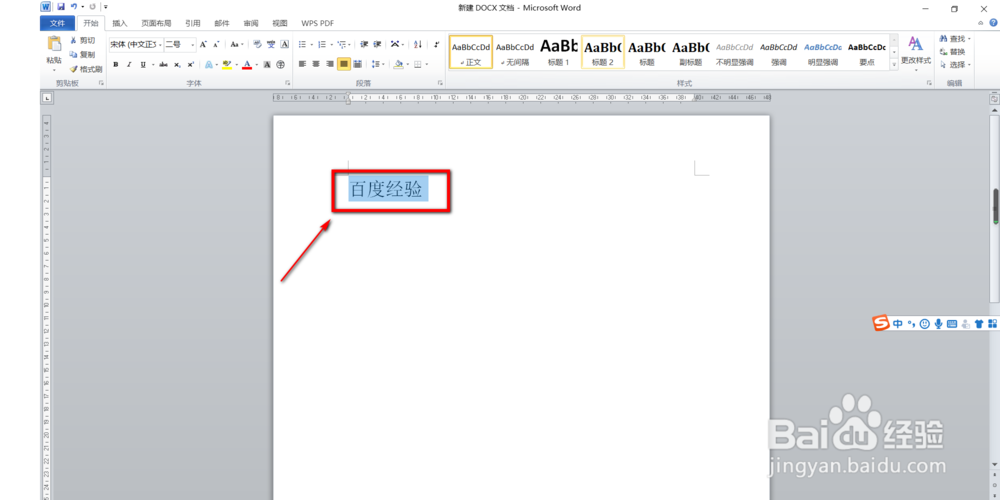 3/9
3/9点击“页面布局”,然后在“文字方向”下拉栏中可以看到“将所有文字旋转90°”和“将所有文字旋转270°”是不能选择的,将下来将展示怎么操作。
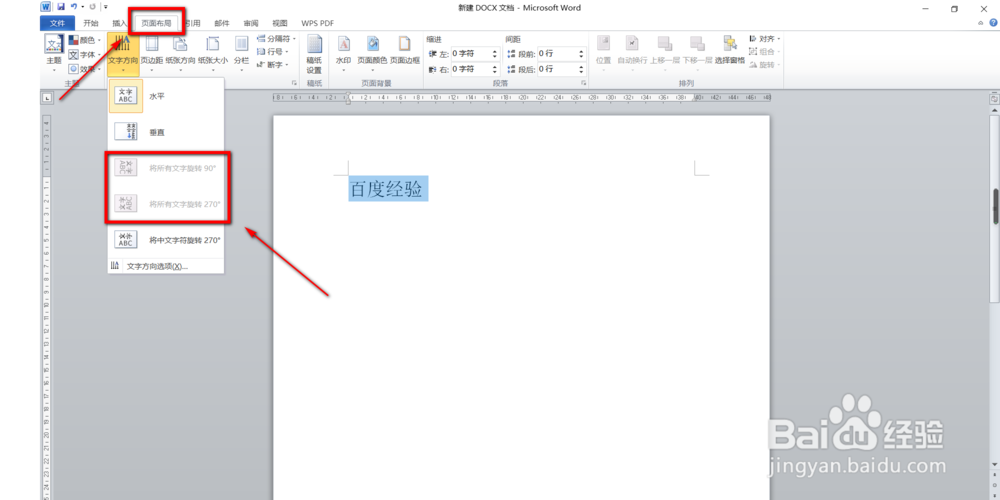 4/9
4/9然后右键选择“剪切”。
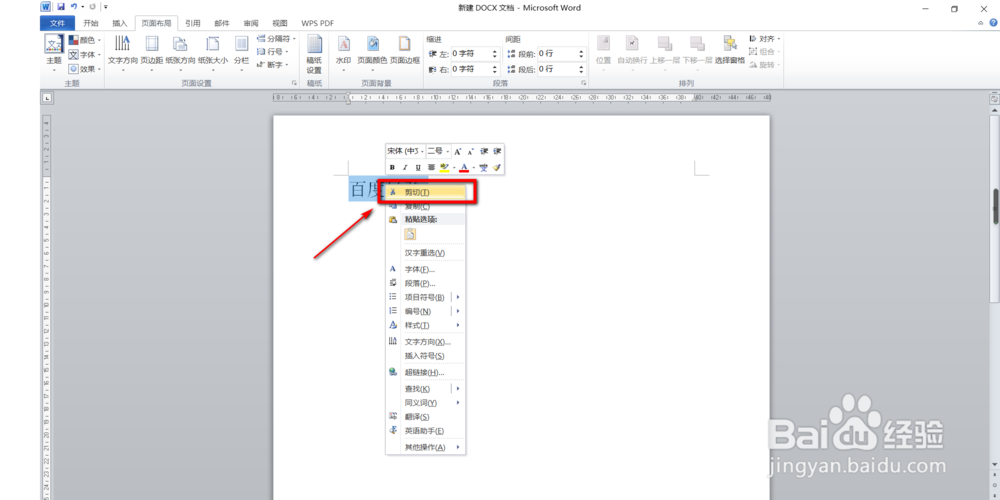 5/9
5/9点击“插入”,然后在功能区中点击“文本框”下拉栏中的“简单文本框”。
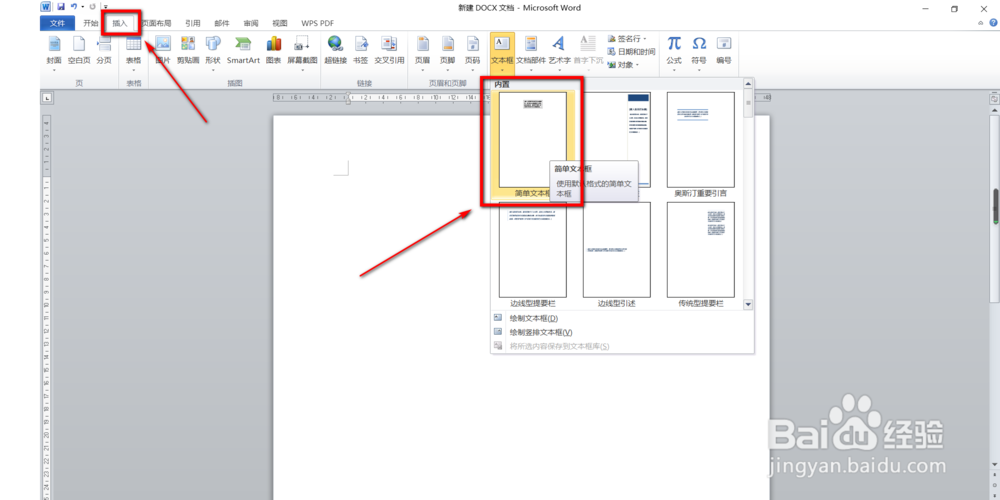 6/9
6/9在插入的文本框中右键点击“粘贴源格式”。
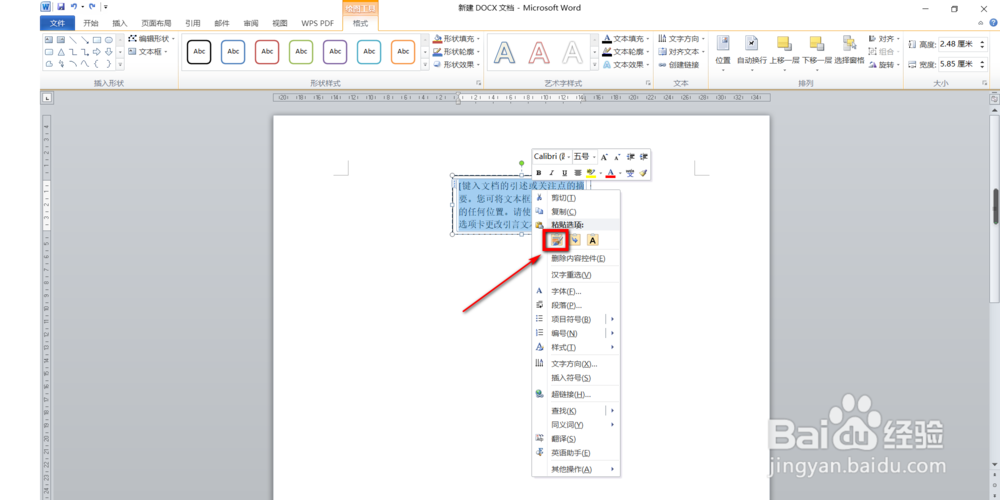 7/9
7/9现在可以看到“文字方向”的下拉栏中可以选择“将所有文字旋转90°”和“将所有文字旋转270°”了。
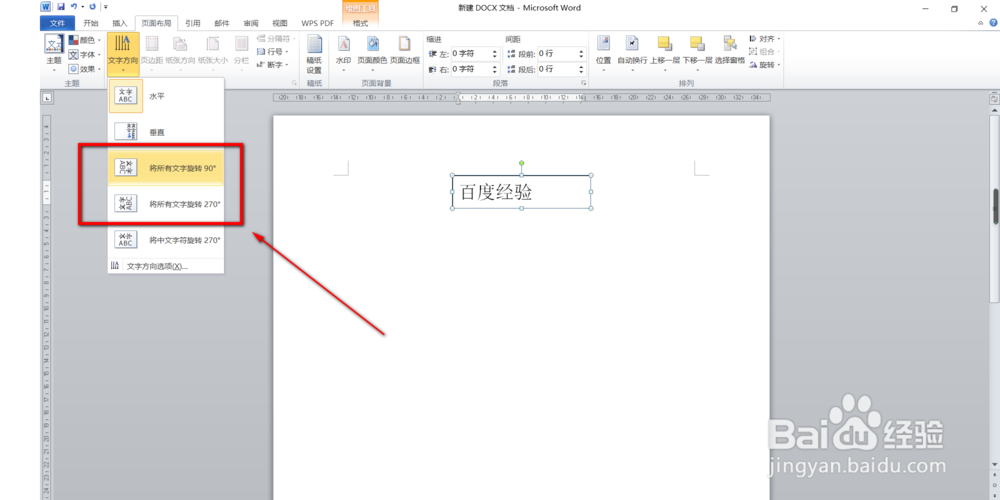 8/9
8/9“将所有文字旋转90°”的效果图如下。
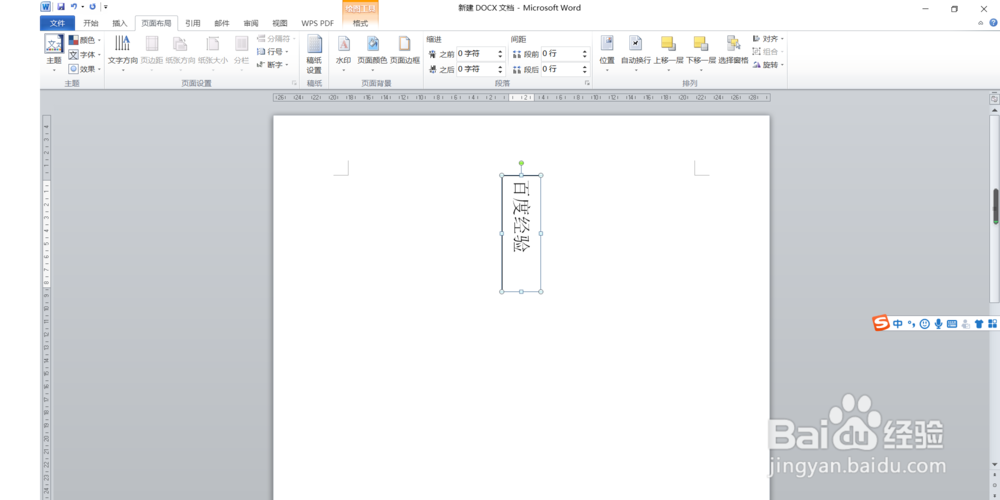 9/9
9/9总结:以上便是OfficeWord2010怎么将文字旋转90或270度的全部操作。如果要简单的来说的话就是首先用鼠标选中想要进行操作的文本,然后右键选择“剪切”—“插入”—“文本框”—“简单文本框”—右键点击“粘贴源格式”—“文字方向”—“将所有文字旋转90°”或“将所有文字旋转270°”。
注意事项要按照以上操作步骤一步步的进行,不要按错了。
虽说操作步骤会比较多,但是操作多几次便可熟练掌握。
如果不小心的操作错了,可以关掉,点击不保存按钮即可或者按撤销键。
版权声明:
1、本文系转载,版权归原作者所有,旨在传递信息,不代表看本站的观点和立场。
2、本站仅提供信息发布平台,不承担相关法律责任。
3、若侵犯您的版权或隐私,请联系本站管理员删除。
4、文章链接:http://www.1haoku.cn/art_1114399.html
上一篇:社保卡如何快速挂失?
下一篇:茉莉漫画之服装设计师美娅的毕业秀
 订阅
订阅